此文章对Myeclipse同样适用。
一.在Eclipse里下载Subclipse插件
方法一:从Eclipse Marketplace里面下载具体操作:打开Eclipse --> Help --> Eclipse Marketplace --> 在Find中输入subclipse搜索 --> 找到subclipse点击install
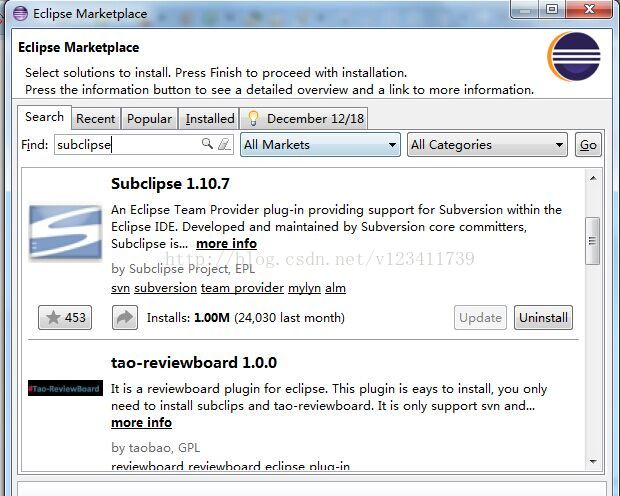
方法二:从Install New Software里下载
具体操作:打开Eclipse --> Help --> Install New Software --> 点击add按钮,输入下载地址:http://subclipse.tigris.org/update_1.10.x,点击OK
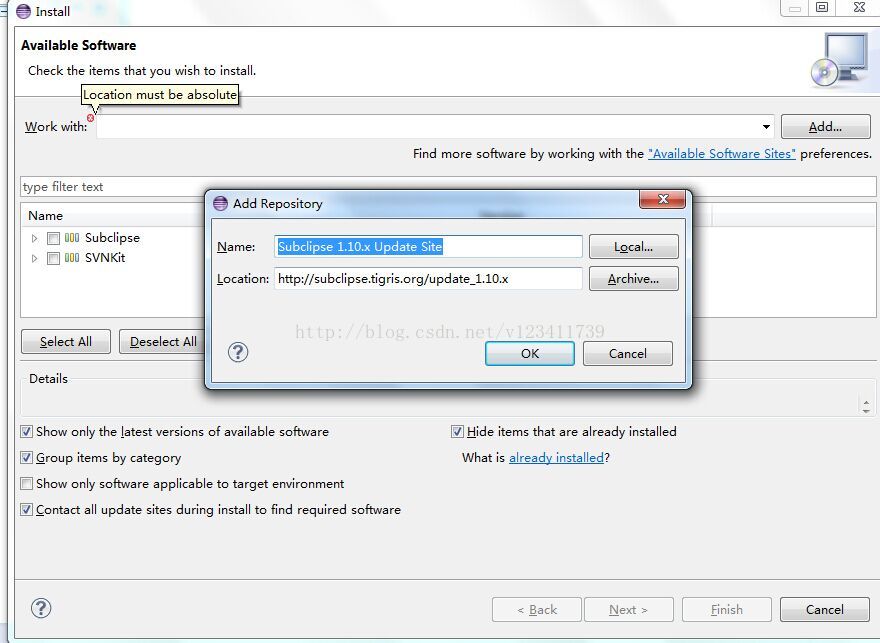
--> 将Subclipse和SVNKit打勾后,一路next或agree到结束即可(此处由于本人已经安装,因此next是灰色的)
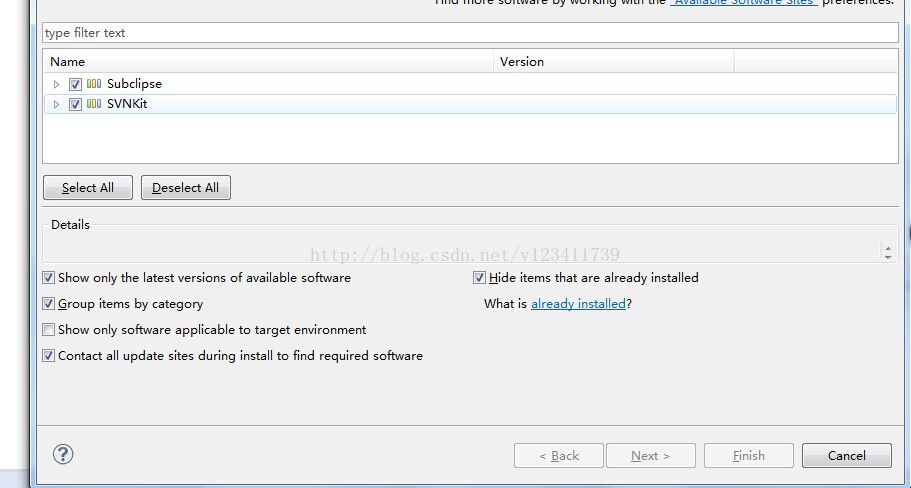
方法三:直接下载subclipse的zip文件具体操作:百度搜索subclipse-site-1.10.x(看自己想安装哪个版本) --> 解压缩后在eclipse目录下找到dropins文件夹,进入dropins文件夹并新建一个文件夹名为svn,将features和plugins文件夹复制到svn目录下-->重启下Eclipse即可
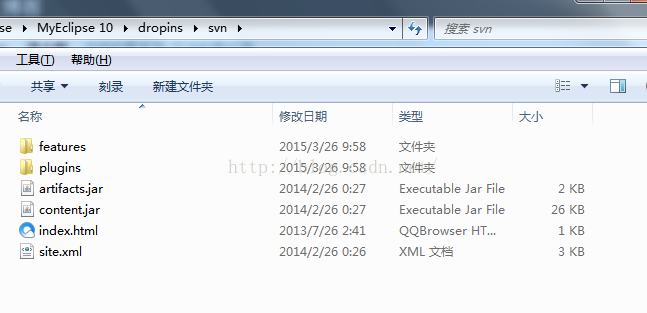
二:上传project到SVN服务器
1.在eclipse中,从show view里调出SVN资源库视图
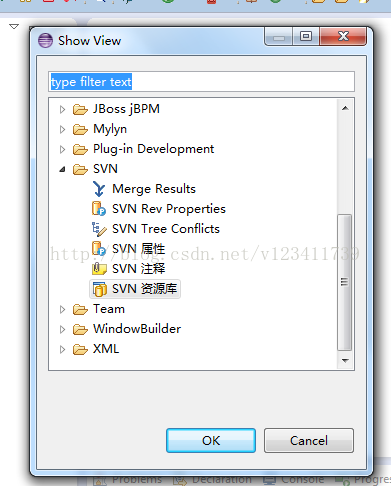
2.在SVN资源库窗口的空白位置右键选择新建资源库位置
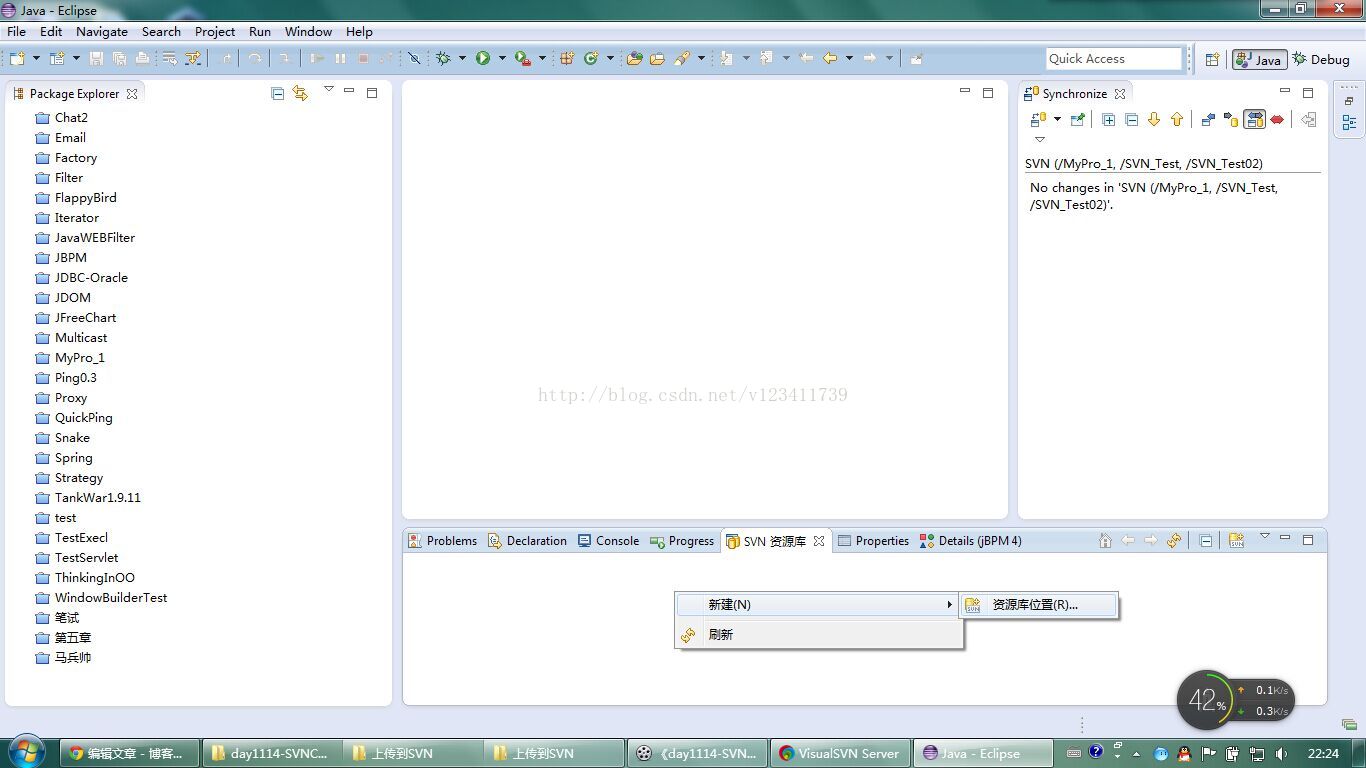
3.填好服务器的地址
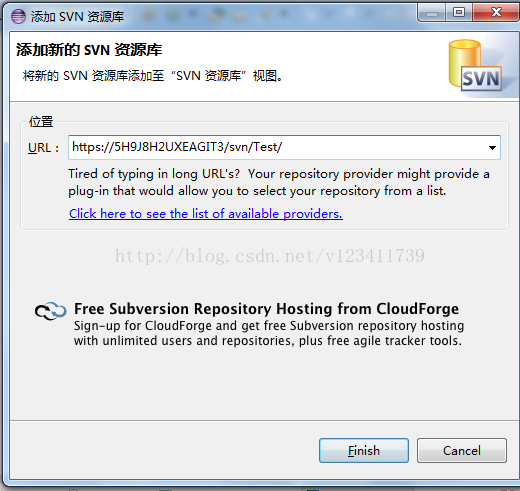
4.资源库导入成功,SVN资源库视图下出现导入的资源库

5.新建project
6.写好project的初始版本
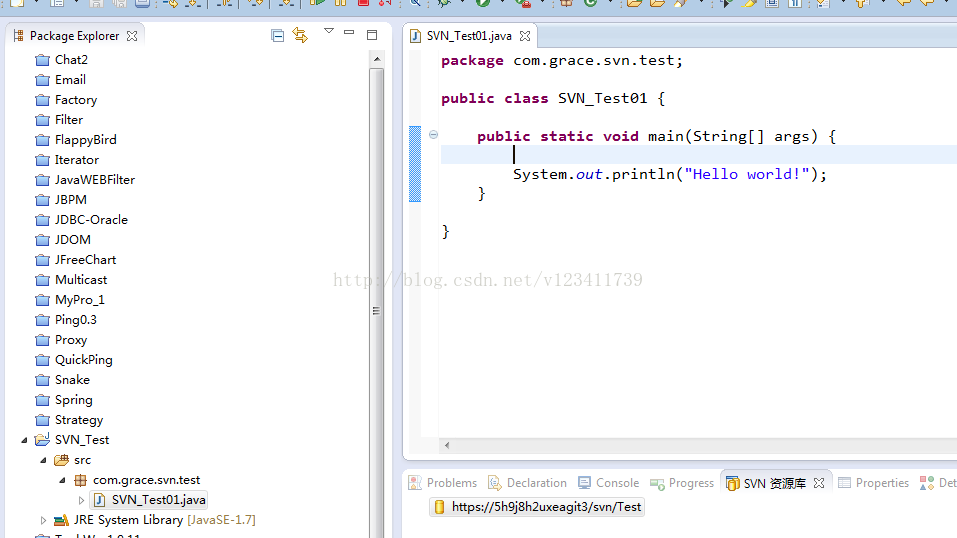
7.右键project --> team --> share project
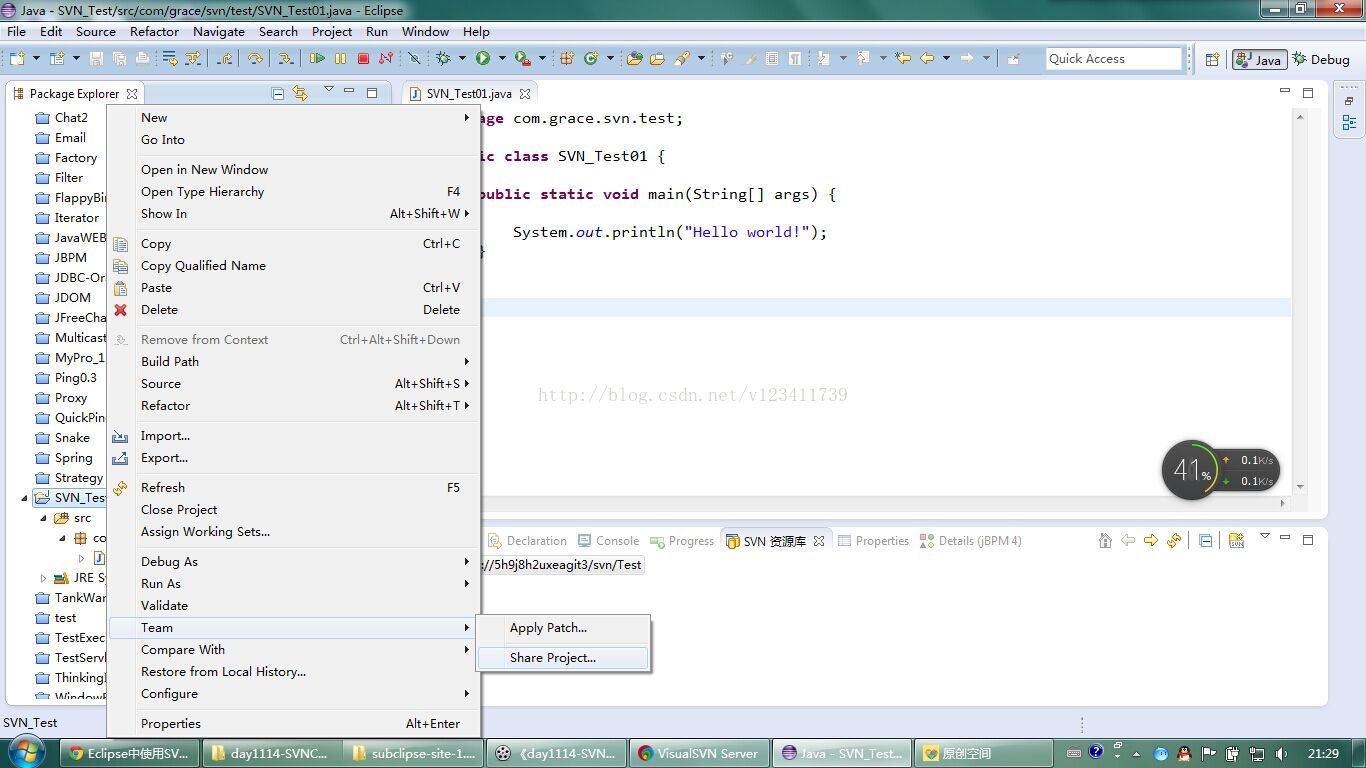
8.选择repository类型为SVN --> 点击next

9.使用已有资源库位置
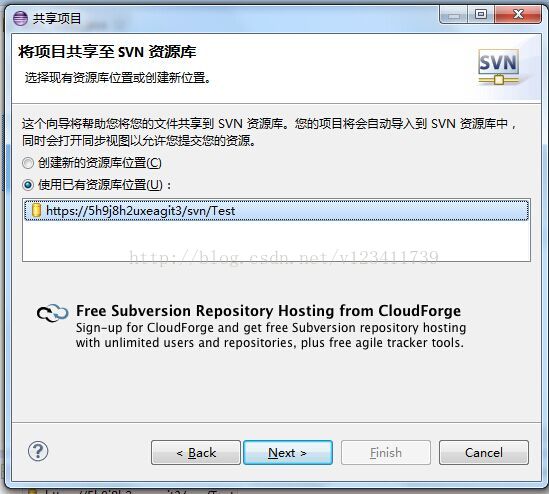
10.使用项目名称作为文件夹名 --> 点击Finish --> 输入用户名和密码(此步不一定每个人都有)
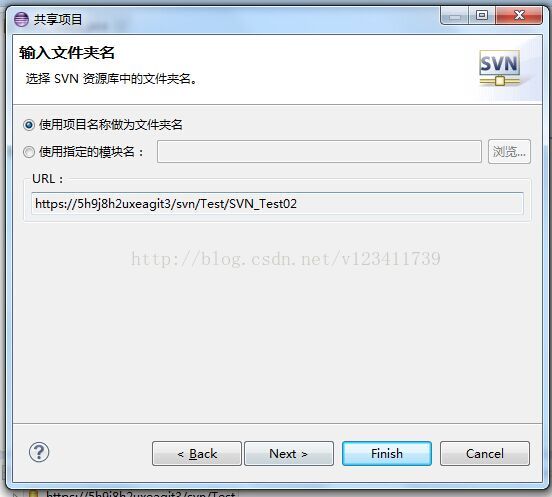
11.自由选择是否打开synchronize视图
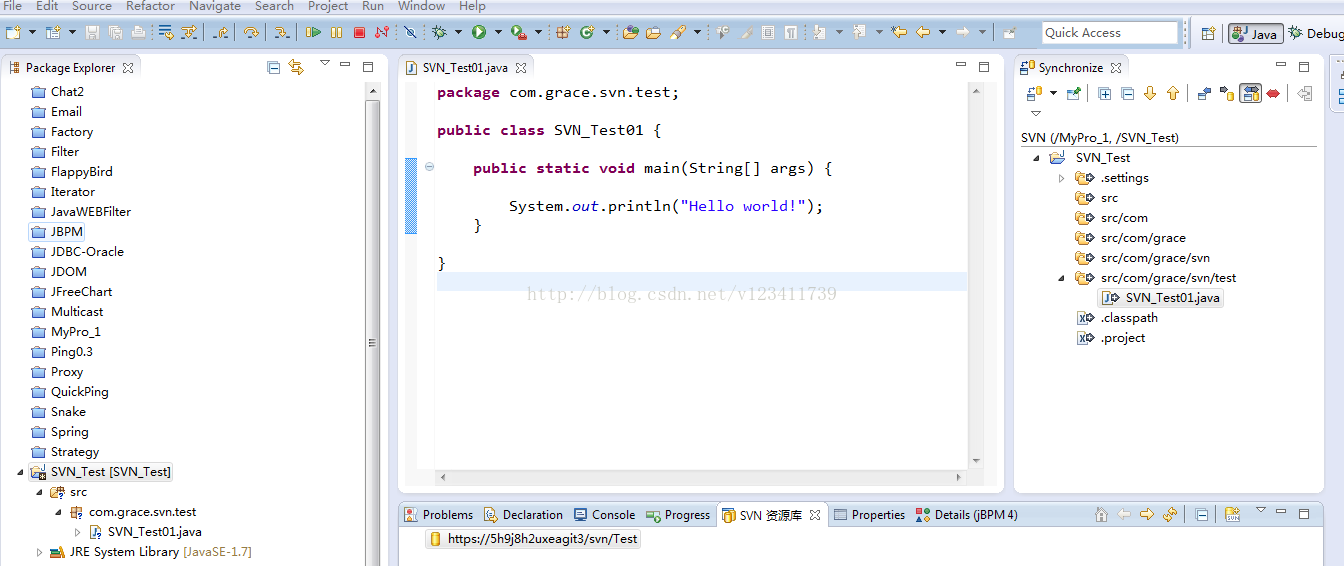
12.右键project --> team --> 提交
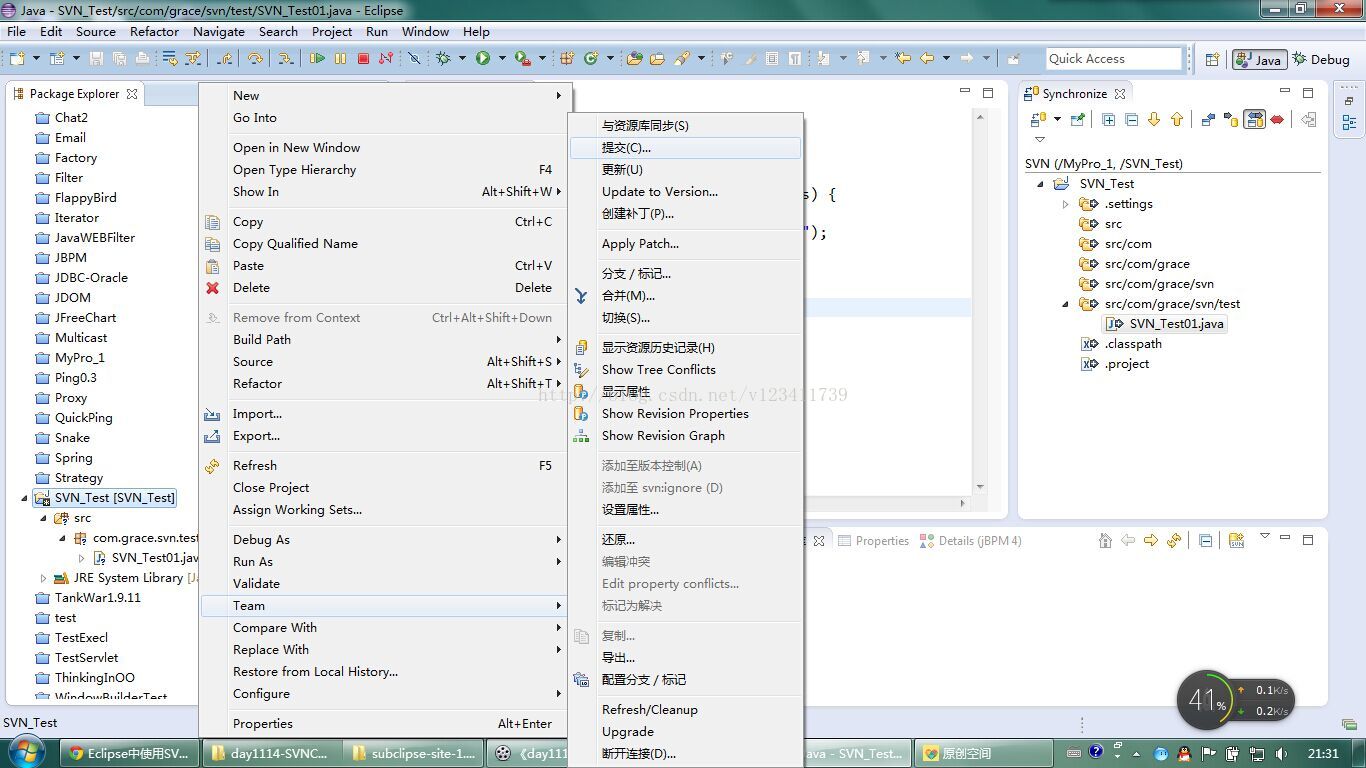
13.自由选择是否写日志(建议写)
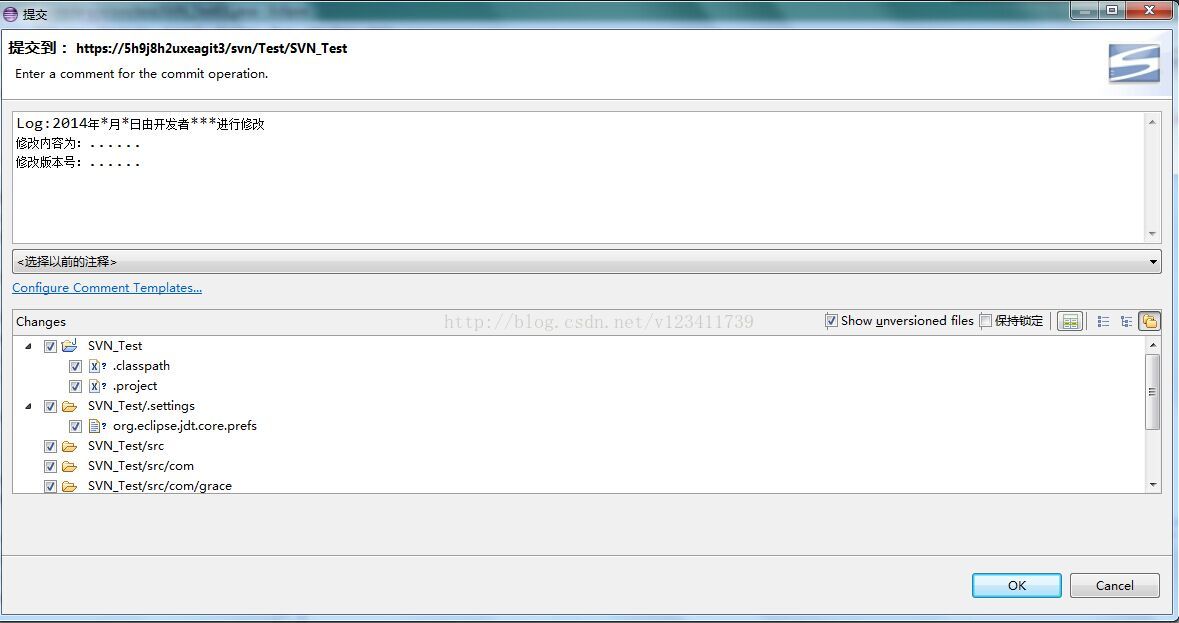
14点击OK --> 上传到服务器成功,此时刷新资源库,资源库下出现上传的project
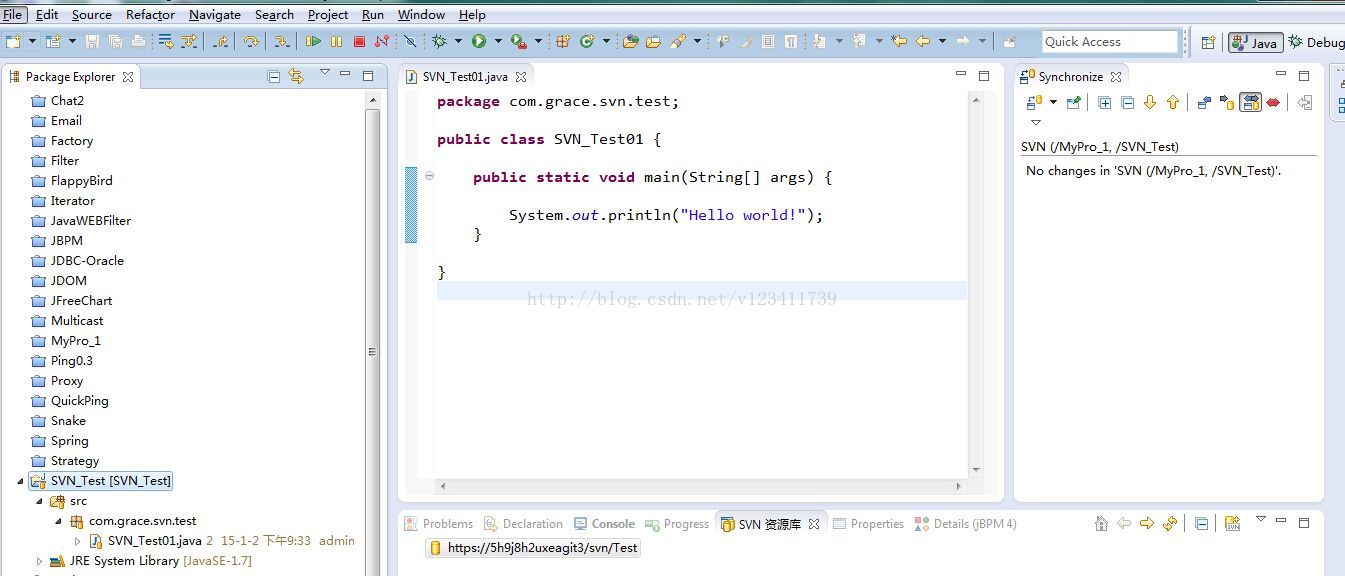
三:从服务器下载project到本地
1.在资源库视图点击资源库左边的小三角形后出现该资源库下的所有project
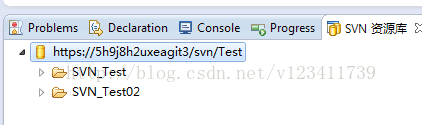
2.选择要下载的project右键 --> 检出为
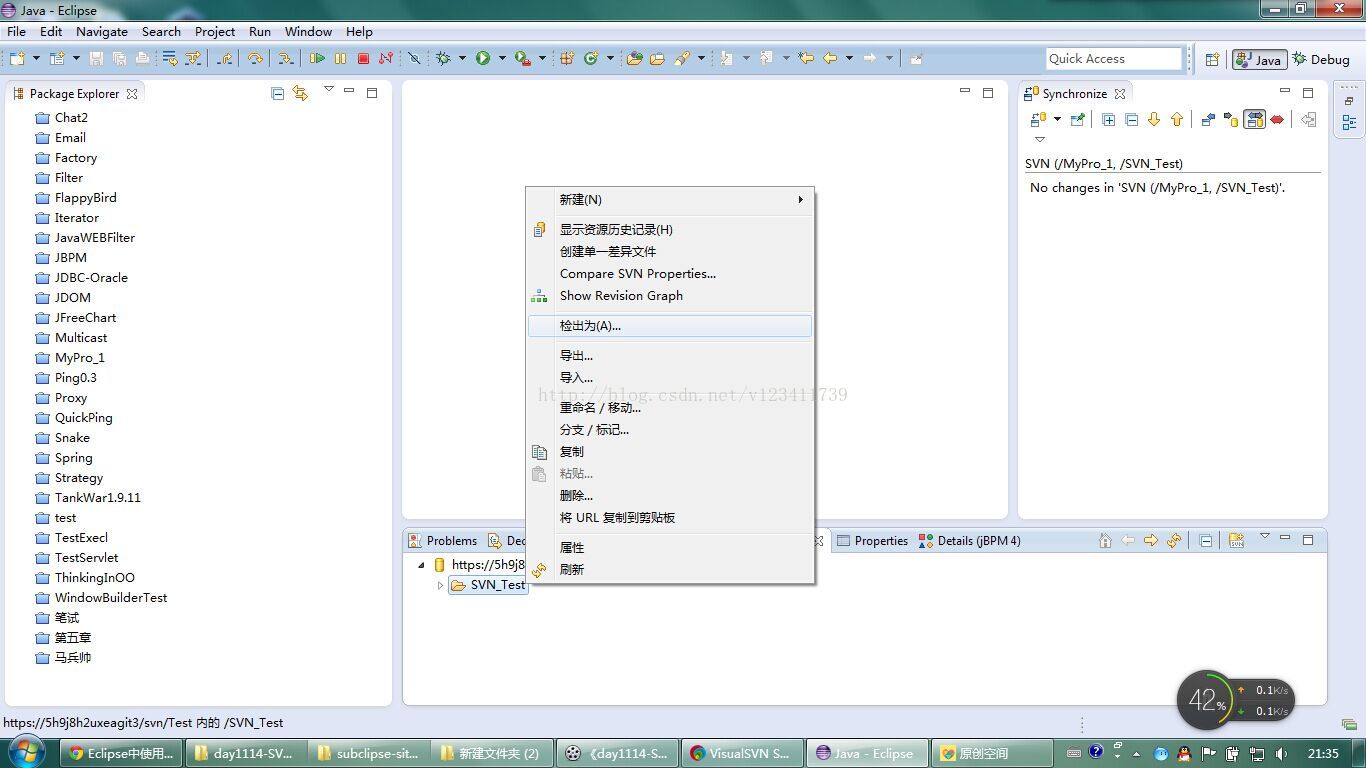
3.自由选择是否更改属性(建议使用默认) --> Finish --> 下载成功
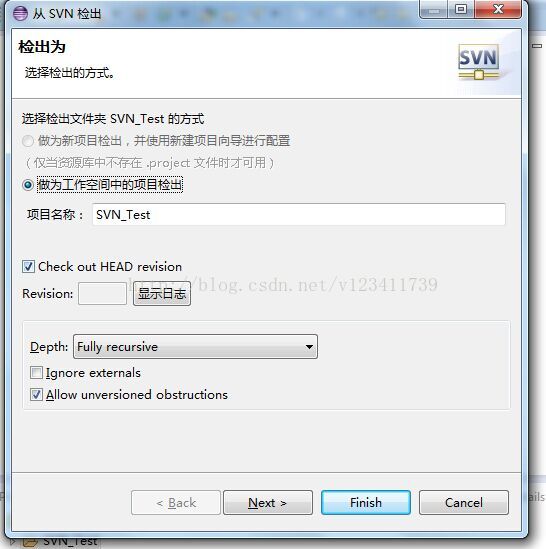
四:从服务器更新代码
1.右键项目project-->与资源库同步
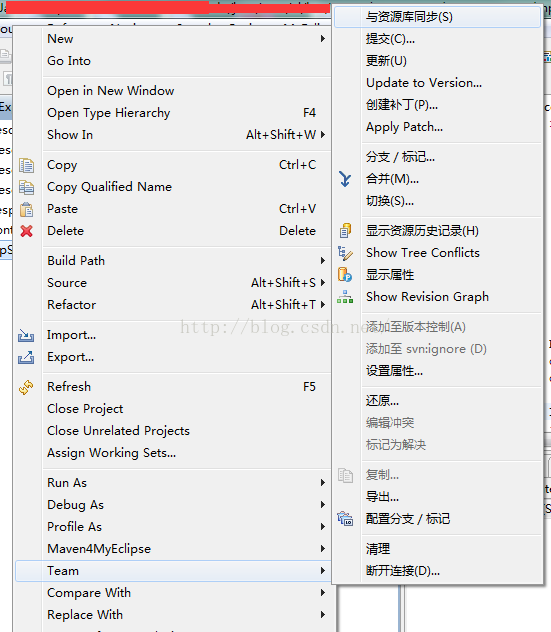
2.选择打开Synchronize视图
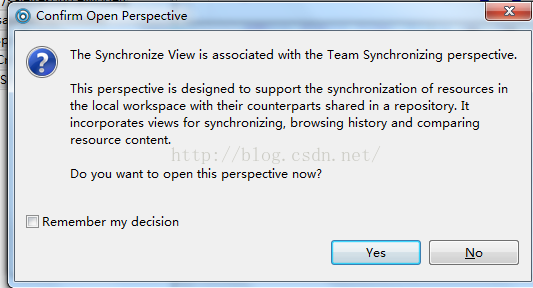
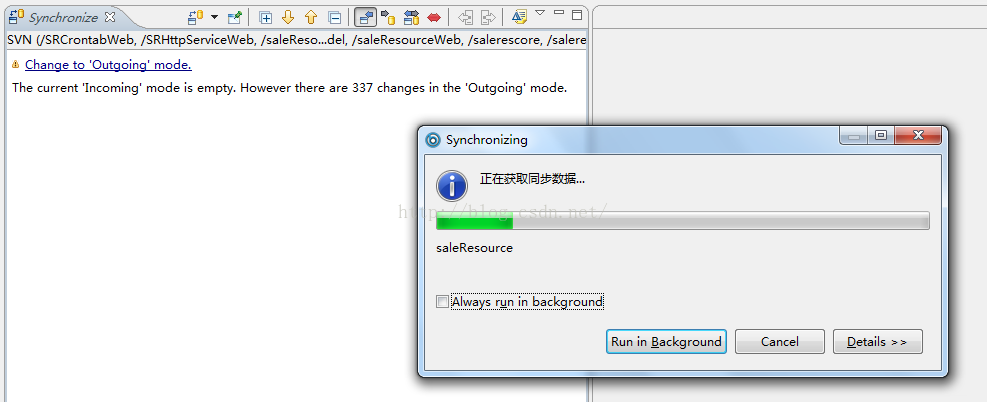
3.与本地代码有不同的服务器代码将显示在Synchronize视图下,双击可以查看本地代码和服务器代码的对比,加号的为新增的文件(本地还没有)
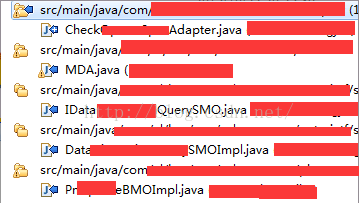
4.将模式切换到Incoming Mode,这个模式下的代码都是服务器更新的代码,需要下载到本地的,右键要更新的文件-->team-->更新
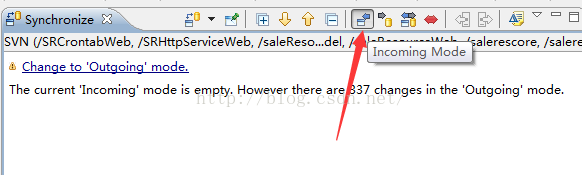
5.如果出现下图这个符号,则代表本地代码和服务器代码有冲突(即:本地代码在未更新到最新版本的情况下,对代码进行了更改;或者在你对a.Java写代码的期间,有人往服务器上传了新的a.java代码,使得代码间出现了冲突)
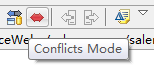
五:冲突情况的解决办法
冲突情况1:服务器代码和自己代码改动的地方相同
这种情况比较复杂,一般只能将自己的代码保存一份到本地,然后直接将服务器代码更新下来,然后在新的代码上修改自己的逻辑。
冲突情况2:服务器代码和自己代码改动的地方不同
这种情况比较常见,就是你跟别的开发者都在更改同一个文件,但是由于开发任务是分开的,所以更改的地方是不同的,解决办法如下。
1、双击冲突文件进入比较视图

2、找到服务器上新增的但本地没有的代码块,选中此代码块,点击右上角的按钮(如下图箭头指向的按钮)将服务器代码复制到本地(其他地方也同此操作),如果点击按钮没用,则关闭比较视图重新打开
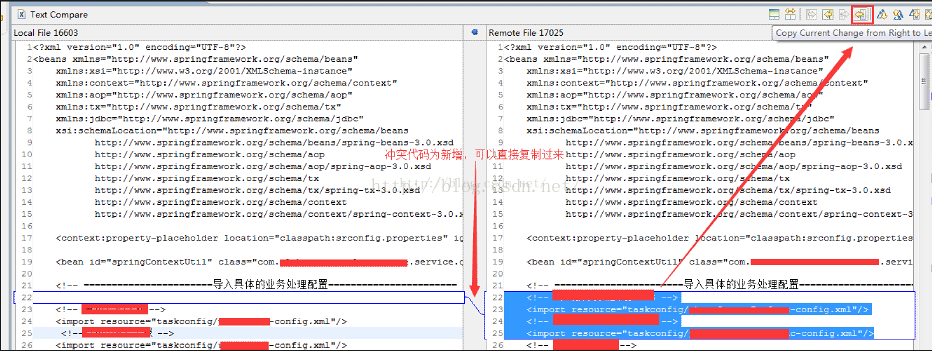
下图为成功将服务器代码复制到本地代码,

3.将所有服务器上新增的代码复制到本地文件后,右键冲突文件选择标记为合并即可,此时该文件就会消失在Synchronize视图下,并且该文件的代码已经成功将本地代码和远程代码合并到一起
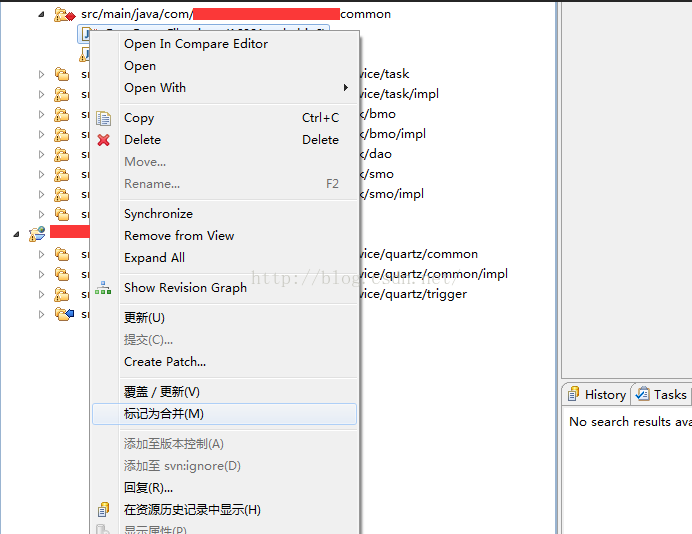
以上就是本文的全部内容,希望对大家的学习有所帮助,也希望大家多多支持易盾网络。
